台式机主板刷bios方法
现在的电脑技术更新换代速度很快,随着不断更新bug越少,系统运行更为稳定也迅速。而主板上的bios是计算机的基本输入输出系统,包含着计算机的一些基本信息。那么电脑主板怎么刷bios?下面,小编给大家介绍电脑主板刷bios的操作方法了。 BIOS是英文"Base Input/Output System"的缩写简单说,BIOS是烧写在板卡一颗芯片上的一个系统,负责管理板卡上各芯片的参数设定,为电脑提供最底层、最直接的硬件控制,BIOS的开发水平很大程度决定了主板的整体水平。下面,小编给大家带来了电脑主板刷bios的图文。 电脑主板怎么刷bios 升级主板BIOS至少需要两个必备品,主板的最新BIOS文件,以及刷BIOS的工具,这些都可以在主板厂商的官方网站上获取到。以小编的台式机为例,技嘉需要下载@bios刷主板工具和主板型号对应的BIOS。 刷bios 刷bios图-1 在官网的首页进入<档案下载>页面,然后可以按产品类型和关键字来找相应的驱动,如下图所示,如果对芯片组清楚就选第一项,不然还是选关键字来进行查询,找到相应主板后,选择bios进入。 bios bios图-2 进入BIOS页面后,由上至下是该主板的正式版BIOS,其中最上方为最新的版本,一般来说最新版本功能最全,稳定性也比较强,然后就选择站点就近下载即可。下载完Bios后,在工具软件页面,用同样方法下载@bios。 主板 主板图-3 BIOS一般是个压缩软件,在电脑中找个目录解压缩即可,是个二进制的文件。@bios是个win下可安装的工具,需要双击进行安装,一键到底,要比DOS下的BIOS刷新工具好用多了 bios bios图-4 安装@bios后,双击打开程序,如下图所示,需要用到管理员账号权限才能运行。在左侧的第三行可以看到当前版本的BIOS,小编目前是770T-UD3P的主板,F7代表BIOS版本号。 电脑主板 电脑主板图-5 BIOS升级对电脑来说是个很危险的举动,所以作好最坏的打算是必须的,先选择右侧的第三行,save current bios to file, 把当前的BIOS备份一下,记得存在硬件的位置呵 主板 主板图-6 前面小编已经下载好了最新版本的BIOS,所以可以直接选择右侧的第二行,updatebios from file,如下图红圈位置,用下载好的文件来进行更新。 电脑主板 电脑主板图-7 点开updatebios from file右侧的小文件图标,会出现本地硬盘文件的选择界面,找到之前下载好的BIOS文件,如下图如例,小编下载的是F12版本的BIOS文件。 电脑主板 电脑主板图-8 @BIOS会出现提醒界面,如下图所示,确认是否进行升级,并提示计算机界面会冻住几分钟,最好提前关闭掉所有的正在运行的应用程序,选择Y进行下一步。 主板 主板图-9 下面就开始刷新BIOS时,1分钟左右就更新完成,提示重启。注意这里千万不能断电,如果刷BIOS时掉电,除非主板有主备BIOS保护,否则是必然再出开不了机,只有拿机器到维修店,用专业工具把主板的BIOS刷上。 bios bios图-10 以上就是电脑主板刷bios的操作方法了
刷 BIOS 是一种常见的操作,板卡上的 BIOS 刷新同样是用程序改写 BIOS 芯片里的程序。刷 BIOS 的目的主要有两个,一个是修复存在的 BUG/故障,另外一个则是增加新的功能。刷新 BIOS 的方法很多,尤其是新主板都带有很人性化的刷 BIOS 功能。 BIOS 是英文”Base Input/Output System”的缩写简单说,BIOS 是烧写在板卡一颗芯片上的一个系统,负责管理板卡上各芯片的参数设定,为电脑提供最底层、最直接的硬件控制,BIOS 的开发水平很大程度决定了主板的整体水平。 刷 BIOS 的目的是通过新版本的 BIOS 来激活主板或者显卡的新功能,或者来提升硬件的兼容性。刷 BIOS 有以下几个工作需要进行: 1、寻找合适的 BIOS 文件:到产品官方网站,或者在搜索引擎中寻找合适的 BIOS 文件。这种文件可以是最新的,或者是经过测试的版本,口碑较好的版本。 2、在操作系统内通过软件模式,或者在 DOS 方式下进行 BIOS 刷新。 如果是通过软件刷新,推荐大家使用 WINFLASH 软件,进入 WINFLASH 软件,点击左上角“文件”,“开始更新 BIOS”,然后寻找到自己下载好的 BIOS 文件,一般是一个后缀为 BIM 的文件。刷新完成后重启电脑,就成功了。 如果是在 DOS 方式下刷新,需要制作一个 DOS 引导 U 盘,进入纯 DOS 模式后,输入刷新工具的名字+空格+BIOS 文件名称就可以。刷新工具的名字需要按照网上下载的工具来自己确定。 如果使用主板厂商提供的工具,则这一过程会变得更加简单。华硕技嘉微星等厂商都设计了自己的 BIOS 更新工具,用工具定位到下载好的 BIOS 文件,然后点击确认,主板 BIOS 就能获得更新。
台式机主板更新BIOS方法可以参考下面的视频:
刷 BIOS 是一种常见的操作,板卡上的 BIOS 刷新同样是用程序改写 BIOS 芯片里的程序。刷 BIOS 的目的主要有两个,一个是修复存在的 BUG/故障,另外一个则是增加新的功能。刷新 BIOS 的方法很多,尤其是新主板都带有很人性化的刷 BIOS 功能。 BIOS 是英文”Base Input/Output System”的缩写简单说,BIOS 是烧写在板卡一颗芯片上的一个系统,负责管理板卡上各芯片的参数设定,为电脑提供最底层、最直接的硬件控制,BIOS 的开发水平很大程度决定了主板的整体水平。 刷 BIOS 的目的是通过新版本的 BIOS 来激活主板或者显卡的新功能,或者来提升硬件的兼容性。刷 BIOS 有以下几个工作需要进行: 1、寻找合适的 BIOS 文件:到产品官方网站,或者在搜索引擎中寻找合适的 BIOS 文件。这种文件可以是最新的,或者是经过测试的版本,口碑较好的版本。 2、在操作系统内通过软件模式,或者在 DOS 方式下进行 BIOS 刷新。 如果是通过软件刷新,推荐大家使用 WINFLASH 软件,进入 WINFLASH 软件,点击左上角“文件”,“开始更新 BIOS”,然后寻找到自己下载好的 BIOS 文件,一般是一个后缀为 BIM 的文件。刷新完成后重启电脑,就成功了。 如果是在 DOS 方式下刷新,需要制作一个 DOS 引导 U 盘,进入纯 DOS 模式后,输入刷新工具的名字+空格+BIOS 文件名称就可以。刷新工具的名字需要按照网上下载的工具来自己确定。 如果使用主板厂商提供的工具,则这一过程会变得更加简单。华硕技嘉微星等厂商都设计了自己的 BIOS 更新工具,用工具定位到下载好的 BIOS 文件,然后点击确认,主板 BIOS 就能获得更新。
台式机主板更新BIOS方法可以参考下面的视频:

梅捷主板怎么刷bios
想知道怎么刷BIOS吗?习啦我带来梅捷主板怎么刷bios的内容,欢迎阅读! 梅捷主板刷bios方法: 对于经常接触电脑的玩家来说,BIOS并不陌生,BIOS是英文"Base Input/Output System"的缩写,翻译过来即是"基本输入输出系统"。简单说,BIOS是烧写在板卡一颗芯片上的一个系统,负责管理板卡上各芯片的参数设定,为电脑提供最底层、最直接的硬件控制。以主板为例,很多主板在设计以及用料上已经非常接近,这个时候BIOS的开发水平很大程度决定了主板的整体水平。 BIOS主要的作用有三个分别为:自检及初始化程序、硬件中断处理、程序服务请求。 技嘉主板上常见的SOP-8封装的BIOS芯片 BIOS芯片是一颗(DualBIOS设计的有2颗)焊接或者安装在主板上的芯片,较为古老的主板多用DIP封装(双列直插式)或者方块形的PLCC封装,而目前主流的产品为了节约空间,多使用SOP表面贴装式封装。 BIOS刷新,俗称刷BIOS,是一种常见的操作,可能大家对于手机刷ROM听得比较多,板卡上的BIOS刷新同样是用程序改写BIOS芯片里的程序。刷BIOS的目的主要有两个,一个是修复存在的BUG/故障,另外一个则是增加新的功能。 BIOS刷新的途径主要有三种,一种是最原始的在DOS环境下敲代码来实现,是一种比较靠谱的刷新方式,目前主板的BIOS刷新已经比较少采用这种方式,而显卡使用的就比较多。第二种是使用主板自带的刷新程序,例如华硕的EasyFlash、技嘉的Q-Flash,可以通过进入主板预置的刷新程序,加载已经下载好的BIOS文件进行刷新,而不用进入到操作系统中进行。第三种则是在Windows环境下进行刷新,常见的工具有技嘉的@BIOS,微星的Live Update等。 刷BIOS的目的是通过新版本的BIOS来激活主板或者显卡的新功能,或者来提升硬件的兼容性。刷BIOS有以下几个工作需要进行: 1、寻找合适的BIOS文件:到产品官方网站,或者在搜索引擎中寻找合适的BIOS文件。这种文件可以是最新的,或者是经过测试的版本,口碑较好的版本。 2、在操作系统内通过软件模式,或者在DOS方式下进行BIOS刷新。 如果是通过软件刷新,推荐大家使用WINFLASH软件,进入WINFLASH软件,点击左上角“文件”,“开始更新BIOS”,然后寻找到自己下载好的BIOS文件,一般是一个后缀为BIM的文件。刷新完成后重启电脑,就成功了。 如果是在DOS方式下刷新,需要制作一个DOS引导U盘,进入纯DOS模式后,输入刷新工具的名字+空格+BIOS文件名称就可以。刷新工具的名字需要按照网上下载的工具来自己确定。 如果使用主板厂商提供的工具,则这一过程会变得更加简单。华硕技嘉微星等厂商都设计了自己的BIOS更新工具,用工具定位到下载好的BIOS文件,然后点击确认,主板BIOS就能获得更新。 这里以技嘉Z77X-UP4-TH为例,介绍如何在DOS环境下进行BIOS的更新。 第一步:我们需要下载技嘉的BIOS文件(下载链接:http://www.gigabyte.cn/products/product-page.aspx?pid=4280&dl=1#bios),使用U盘制作一个DOS启动盘(这时候应该没有人有软驱,甚至光驱也很少,HP的DOS启动盘工具可以在这里下载http://blog.163.com/jckdgjk8@126/blog/static/8376125520152511351227/)。下载得到的DOS压缩包解压后可以得到一个DOS文件夹。 第二步:接上U盘,运行HP的DOS启动盘制作工具"HPUSBFW.EXE”,Device选择U盘盘符,文件系统选择FAT32,勾上快速格式化和创建一个DOS启动盘(浏览上面附件里的DOS目录),按OK便可以把U盘格式化成可引导的磁盘 第三步:把下载下来的技嘉BIOS压缩包"mb_bios_ga-z77x-up4-th_f7.7z"解压,得到下面3个文件,其中autoexec为自动执行脚本,我们是全手动操作,不需要复制这一文件。把刷新程序"Efiflash.exe"和BIOS文件"z77xup4th.f7"复制到制作好的U盘的根目录。 第四步:启动主机,在主板自检界面按F12,选择启动引导设备,选择我们的U盘。 USB2.0 CARD-READER 1.01这个是我们的U盘 第五步:进入DOS界面(久违的Windows98啊),敲一下dir命令,回车,看看U盘里的文件,确认我们需要的刷新程序和主板BIOS都躺在里面。 我们看一下刷新程序的使用命令,敲efiflash.exe /?命令,回车。 efiflash的刷新命令相当简单,用法是efiflash+[文件名]+[命令],只有3个命令,/S是保存目前主板的BIOS文件;/C是清空DMI数据;/R表示在刷新完BIOS之后自动重启电脑,实际上刷新之后3秒电脑会自动重启,所以最后这个命令可以忽略。 第六步:敲一下命令"efiflash z77xup~1.f7"(由于DOS系统的文件名长度限制,所以文件名是这样子...),回车。 第七步:接下来就等刷新程序执行刷新的程序,刷新过程中切忌不能断电(其实有DualBIOS刷坏了还有得救),刷新完成之后电脑会在3秒内重启。刷新到此完成。 看了“梅捷主板怎么刷bios”的内容的人还看: 1. 梅捷主板如何刷bios 2. 梅捷主板bios详细设置 3. 梅捷h61主板bios设置方法 4. soyo主板bios设置方法 5. 梅捷主板bios设置图解 6. 梅捷主板bios设置详解 7. 梅捷主板bios怎么设置 8. 梅捷主板bios怎么设置超频 9. 梅捷主板bios怎么设置硬盘启动 10. 梅捷主板bios设置usb启动方法

如何刷新主板的bios
想知道主板的BIOS怎么刷新吗?习啦我带来如何刷新主板的bios的内容,欢迎阅读! 刷新主板的bios方法: 主板自带一个“Q-Flash”工具,在 BIOS 中。进入 BIOS 后,按“F8”进入 “Q-Flash”。 当然也可以在启动界面显示LOGO时,根据提示按下“END”键来直接启动“Q-Flash”。我在测试时,从 BIOS 启动无法找到磁盘,所以以下步骤是开机按“END”进来的。 进入“Q-Flash”后,点击“Update BIOS from Drive”。 可以看到有一个磁盘,有网友说可以插入优盘等,但我测试也是没有成功。 注意:它只识别FAT32的分区,我的硬盘有一个分区是FAT32格式的,所以这里只显示这一个分区,所以要将下载的“F8”固件放到这个盘里面。 进入这个分区后,选择扩展名为“f8”的文件。 然后弹出确认框,是否升级,点击回车键确认。 经过几个阶段的升级,稍等片刻就会提示升级完成。按任意键继续。然后按下 Ctrl+Alt+Esc 重启电脑(重启键也可以)。然后重复上一节的第⑤步,加载优化设置后进行必要设置。 看了“如何刷新主板的bios”的内容的人还看: 1. 如何刷新主板bios 2. 技嘉主板怎么刷新bios 3. 华擎如何刷新主板bios 4. 主板刷bios教程 5. Linux系统怎么刷新主板BIOS 6. 主板如何升级BIOS 7. 主板BIOS升级方法 8. 华硕主板bios更新方法 9. bios怎么更新版本 10. 技嘉主板如何更新bios

华硕主板怎么跳线刷新bios
想知道怎么跳线刷BIOS吗?下面是我带来华硕主板怎么跳线刷新bios的内容,欢迎阅读! 华硕主板跳线刷新bios方法: 首先判断主板是具有可升级的BIOS数据文件。打开机箱,查看主板型号,然后在管网上搜索查找对应主板BIOS的升级程序。在此我要特别提醒想要升级BIOS的朋友,一定要下载与主板BIOS型号相匹配的BIOS数据文件。 2将下载的BIOS升级程序和数据文件进行解压缩,然后拷贝到C盘下,为了更好的管理文件,在C盘根目录下新建一文件夹,并命名为“UpateBIOS",然后将BIOS升级程序和数据文件拷贝到该目录下,并且更忙 。 重启电脑,在出现开机画面时按下键盘(对于AWORD来说,一般为”F12“键)对应键进入CMOS设置,进入”BIOS Features Setup",将“Virus Warning”(病毒警告)设置为“Disabled”。 设置完成后, 按F10保存退出CMOS并重启,在电脑启动过程中,不断按F8以进入系统启动菜单,然后选择“进入命令提示”状态下。 在命令提示符状态下,键入如图所示命令将当前目录切换止“c:UpdateBios”下。 在当前命令提示符下键入命令:UpdateBios,并按下回车,即可进入BIOS更新程序,显示器上出现如下图画面: 根据屏幕提示,输入升级文件名:BIOS.BIN,并按回车键确定。 刷新程序提示是否要备份主板的BIOS文件,为了安全起见,一定要把目前系统的BIOS内容备份到机器上并记住它的文件名,在此将BIOS备份文件命名为BACK.BIN,以便在更新BIOS的过程中发生错误时,可以重新写回原来的BIOS数据。 在“File Name to Save”框中输入要保存的文件名:BACK.BIN。按回车后,刷新程序开始读出主板的BIOS内容,并把它保存成一个文件。 备份工作完成后,刷新程序出现的画面如下,询问是否要升级BIOS。 选择“Y”,刷新程序开始正式刷新BIOS,在刷新BIOS的过程中,不要中途关机,否则电脑可能是出现意想不到的错误。 当进度条达到100%时,刷新过程就完成了,刷新程序提示你敲“F1”重启动或敲“F10”退出刷新程序。一般是选择重开机,按F10键进入BIOS设置,进入”BIOS Features Setup",将“Virus Warning”(病毒警告)设置为“Enable”。最后再次重启电脑,至此,便完成了BIOS的升级工作。 看了“华硕主板怎么跳线刷新bios”的内容的人还看: 1. 华硕主板bios更新方法 2. 华硕主板lbios设置图解 3. 华硕主板bios恢复出厂设置方法 4. 华硕P8H61主板升级BIOS图文教程 5. 华硕主板bios设置图解教程 6. 华硕主板bios怎么设置详解 7. 华硕主板进入bios设置方法 8. 华硕主板 bios 设置方法 9. bios放电跳线三针怎么设置还原 10. 华硕的主板怎么进bios
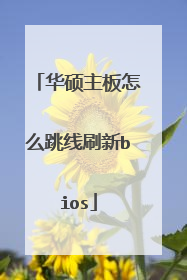
联想主板怎么刷bios
你们知道怎么刷BIOS吗?下面是我带来联想主板怎么刷bios的内容,欢迎阅读! 联想主板刷bios方法: 1、以ThinkPad X61为例,来刷新此机器的BIOS,首先要找到相对应的BIOS版本下载。 以已中文网站为例,登陆http://think.lenovo.com.cn 在左侧输入主机7位型号,然后就打开了如下图的下载页。要进行光盘升级,则点击BIOS中的第一个:BIOS升级程序。 2、打开程序下载页面后,点击程序图标即可下载。 3、运行bios升级程序安装包。 4、程序打开后,点击Next。 5、请查看协议,并选择是否接受,然后点击Next。 6、解压缩bios升级程序到默认路径。 7、解压缩过程完成。 8、打开解压缩后的路径,如C:\DRIVERS\FLASH\7NUJ19US 双击其中的WINUPTP文件执行升级程序。 9、选择第一项,升级BIOS。 10、提示确定安装好电池并连接好电源适配器。 11、在升级过程中请不要断电,否则会造成无法修复的损坏。 12、开始升级过程。 13、升级成功,提示重新启动计算机,点击yes。 14、重启电脑后,正常情况下BIOS就刷新完毕了! 看了“联想主板怎么刷bios”的内容的人还看: 1. 联想电脑怎么进入bios设置 2. 联想一体机如何设置U盘启动 3. 联想台式机进入bios方法 4. 联想电脑bios怎么设置 5. 没法开机怎么刷bios 6. BIOS怎么设置 7. 联想电脑怎么设置bios启动项 8. 学习联想电脑进入bios方法 9. 联想电脑进入bios界面方法

